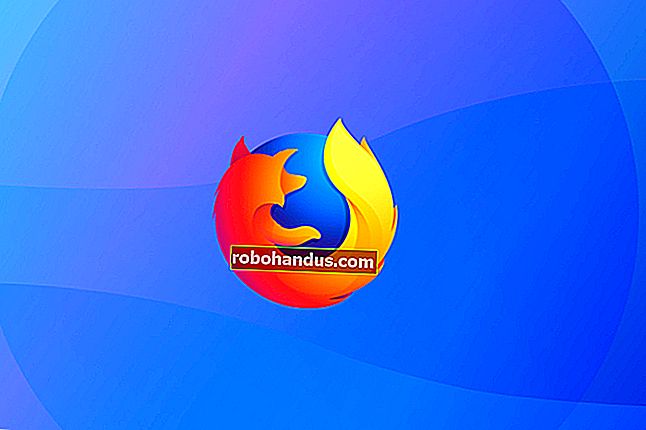كيف تبدأ خادم Minecraft الخاص بك للألعاب متعددة اللاعبين

إذا كنت قد لعبت لعبة Minecraft ، فمن السهل أن ترى مقدار المتعة التي يمكن أن تكون عليها. يتيح لك تشغيل الخادم الخاص بك جلب جميع أصدقائك إلى نفس اللعبة ، ويمكنك اللعب بالقواعد التي يتعين عليك وضعها أو كسرها. إنها اللعبة النهائية في لعبة مسببة للإدمان بالفعل!
لقد أوضحنا لك بالفعل كيفية البدء مع Minecraft ، لعبة Geeks Love. ما هو أفضل من لاعب واحد؟ متعددة اللاعبين ، بالطبع! يمكنك الانضمام إلى واحد من مئات الخوادم في minecraftservers.net للبدء ، أو البحث عن المزيد من الخوادم الحصرية ، لكنك في النهاية ملزم بقواعدها وتقديرها. يتيح لك تشغيل الخادم الخاص بك ولأصدقائك إمكانية اللعب مع مجموعة القواعد الخاصة بك ، ومن السهل فعل ذلك حقًا.
التنزيل والتشغيل الأول

توجه إلى صفحة تنزيل Minecraft وانتقل إلى قسم "برنامج خادم Multiplater beta". يمكن لمستخدمي Windows فقط تنزيل ملف exe. وتشغيله. يجب على مستخدمي OS X و Linux تنزيل ملف .jar ، ثم تشغيل الخادم باستخدام الأمر التالي في Terminal:
جافا -Xmx1024M -Xms1024M -jar minecraft_server.jar nogui
إذا كنت ترغب في تخصيص ذاكرة وصول عشوائي (RAM) أكثر (أو أقل) للخادم الخاص بك ، فقم بتغيير 1024 م إلى شيء آخر ، مثل 2048 م. الرقم الأول هو أقصى مبلغ يمكن استخدامه ، والرقم الثاني هو الحد الأدنى. نظرًا لأن كل شيء موجود في Java ، يجب أن يكون لديك على الأقل مجموعة احتياطية من ذاكرة الوصول العشوائي لتخصيصها لماين كرافت. يمكن أن تصبح الأمور جامحة مع وجود عدد لا بأس به من الأشخاص الذين يلعبون ، خاصة عندما تبدأ في القيام بأشياء مجنونة مثل تفجير الكهوف الضخمة بكميات هائلة من مادة تي إن تي.

في نافذة الخادم ، سترى استخدام خيط الذاكرة والمعالج على اليسار ، وقائمة اللاعبين المتصلين في أسفل اليسار ، ونافذة السجل والدردشة على الجانب الأيمن. في المرة الأولى التي تقوم فيها بتشغيل الخادم ، ستحصل على بعض الأخطاء في البداية. هذا طبيعي ، لذا لا داعي للذعر!

لم يعثر الخادم على ملفات التكوين التي يحتاجها ، لذلك سيقوم بعملها. سترى بعض الملفات الجديدة تظهر في نفس المجلد مثل الخادم الخاص بك.

يوجد مجلد "world" ، والذي يحتوي على منطقة الخريطة التي تم إنشاؤها ، وقائمة العمليات ، وملف server.properties ، من بين أشياء أخرى.
بمجرد أن ينتهي العالم من الإنشاء ، ستتلقى إشعارًا بسيطًا حول ملف المساعدة. أغلق الخادم ، أو إذا كنت تقوم بتشغيله في Terminal ، فما عليك سوى كتابة "stop" (بدون علامات الاقتباس). سنقوم بالتعديل ولا يمكننا فعل ذلك أثناء تشغيل الخادم.
التغيير والتبديل في خصائص الخادم
افتح ملف server.properties في المفكرة. سترى شيئًا كهذا:

سترى بعض الخيارات المهمة.
- اسم المستوى: هذا هو اسم عالم Minecraft الخاص بك. إذا قمت بتغيير هذا الاسم ، فسيقوم الخادم بالبحث عن مجلد باسم مطابق ، وإذا لم يتم العثور على أي منها ، فسيقوم بإنشاء مستوى جديد بهذا الاسم.
- تفرخ الوحوش: إذا تم ضبطها على خطأ ، فلن تفرخ الوحوش مثل الزومبي والهياكل العظمية والزواحف. غالبًا ما يتم إيقاف تشغيله للخوادم "op" أو "الإبداعية" ، حيث لا يكون التركيز على أسلوب اللعب هو ما يبني عليه الجميع والبقاء على قيد الحياة.
- تفرخ الحيوانات: إذا تم ضبطها على خطأ ، فلن تفرخ حيوانات مثل الذئاب والأبقار والأغنام والدجاج.
- pvp: إذا تم ضبطه على خطأ ، فلن يتمكن اللاعبون من إيذاء بعضهم البعض ، على الرغم من أنه لا يزال بإمكانك إلحاق الضرر بدفع اللاعبين الآخرين بعيدًا عن الحواف.
- القائمة البيضاء: إذا تم الضبط على "true" ، فسيسمح الخادم فقط لأسماء المستخدمين في ملف "white-list.txt" بالاتصال والتشغيل بنجاح.
للحصول على وصف كامل لجميع الخيارات ، تحقق من صفحة Minecraft Wiki على server.properties. بمجرد الانتهاء من تغيير الأشياء إلى ما تريد ، احفظ الملف.
نظرًا لأنه خادمك ، تأكد من إضافة اسم مستخدم Minecraft في ملف "ops.txt". بهذه الطريقة ، ستكون "عامل تشغيل" يتمتع بحقوق المسؤول الكاملة. يمكنك إنشاء أي عنصر تريده ، وحظر اللاعبين ، وإجراء عمليات تشغيل للاعبين الآخرين ، وتغيير وقت اللعب.
لكي يتصل أصدقاؤك بالخادم الخاص بك ، يجب عليك تكوين إعادة توجيه المنفذ على جهاز التوجيه الخاص بك. المنفذ الافتراضي هو 25565 ، لكن يمكن تغييره في ملف server.properties. سيحتاج أصدقاؤك إلى عنوان IP الخاص بك (أو الاسم المستعار DNS / إعادة التوجيه) ورقم المنفذ هذا حتى يتمكنوا من الاتصال.
عندما تكون جاهزًا ، ابدأ تشغيل الخادم مرة أخرى.
اللعب على الخادم

عند بدء تشغيل Minecraft ، يتم منحك خيار الاتصال بخادم متعدد اللاعبين. النقر فوقه سيسمح لك بإدخال معلومات العنوان الخاصة به.

إذا كنت تلعب على نفس الكمبيوتر مثل الخادم الخاص بك ، فيمكنك فقط كتابة "localhost" (بدون علامات الاقتباس). خلاف ذلك ، قم بتوصيل عنوان IP الخاص بالخادم أو اسم المجال. انقر فوق اتصال ، وستنضم إلى الخادم.
اضغط على T لإظهار وحدة التحكم في الدردشة.

سترى جميع الرسائل العامة من قبل المستخدمين ، ورسائل النظام ، والأوامر التي قمت بتنفيذها. لاحظ الموجه الصغير (>) في الزاوية اليسرى السفلية. ستؤدي كتابة شيء ما والضغط على Enter إلى إرسال رسالة إلى جميع اللاعبين الآخرين في دردشة جماعية. يمكنك تنفيذ الأوامر هنا أيضًا ، وتبدأ دائمًا بشرطة مائلة للأمام (/).
كعملية مرجعية ، يجب أن تكون قادرًا على كتابة "/ list" والضغط على Enter لإدراج جميع اللاعبين المتصلين. يمكنك أيضًا منح عناصر لأي لاعب (بما في ذلك نفسك) وحظر مستخدمين محددين والعفو عنه وتغيير وقت النظام. إذا لم تكن متأكدًا من متطلبات أمر معين ، يمكنك كتابة "/ help" للحصول على مزيد من المعلومات. للحصول على القائمة الكاملة لأوامر الخادم ، تحقق من صفحة أوامر خادم Minecraft Wiki.
اذهب الآن وأخبر جميع أصدقائك بالانضمام! لا يوجد شيء يتفوق على بناء الهياكل الضخمة ، واستكشاف المناظر الطبيعية الشاسعة ، والتعدين في الجبال ، باستثناء القيام بذلك مع 8 من أفضل أصدقائك.